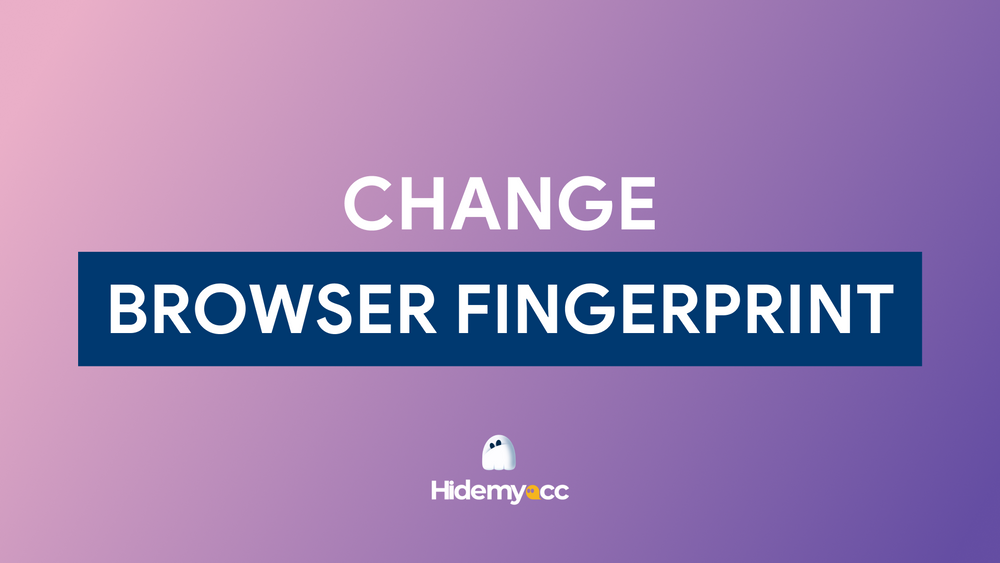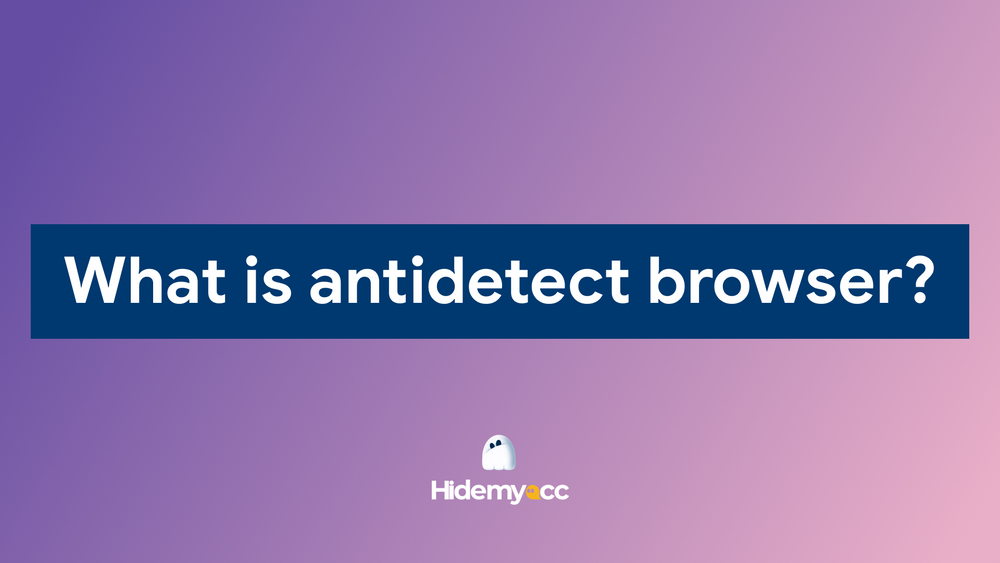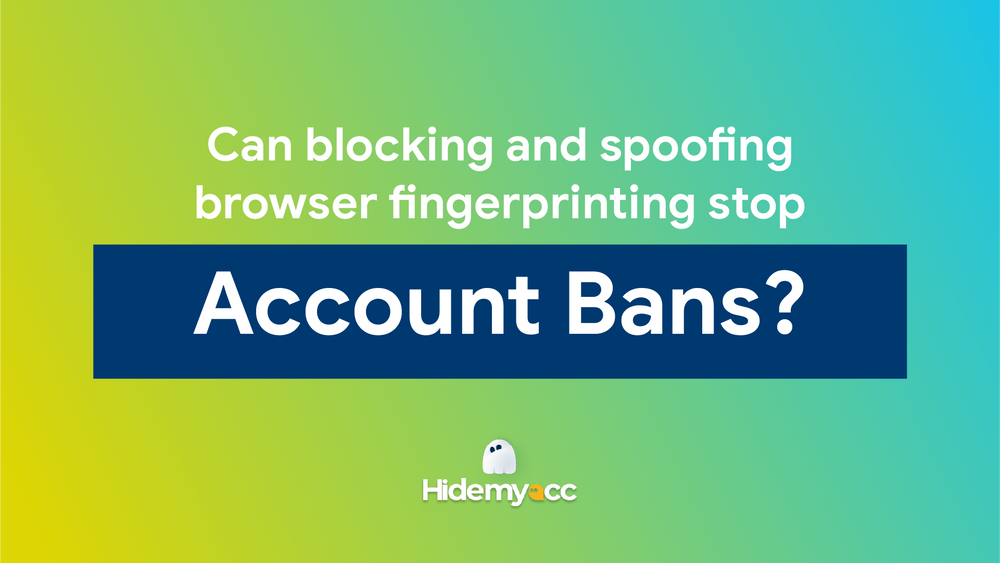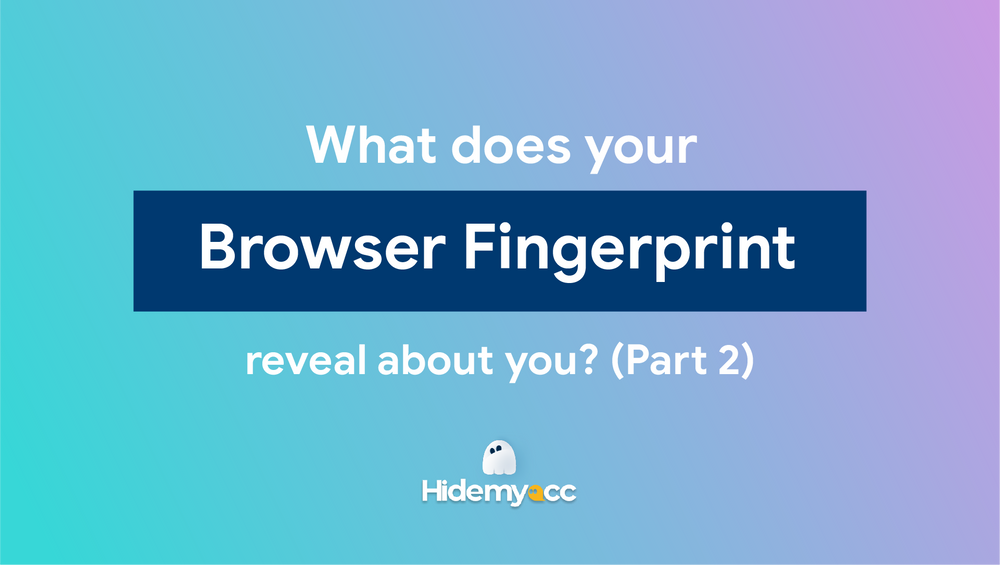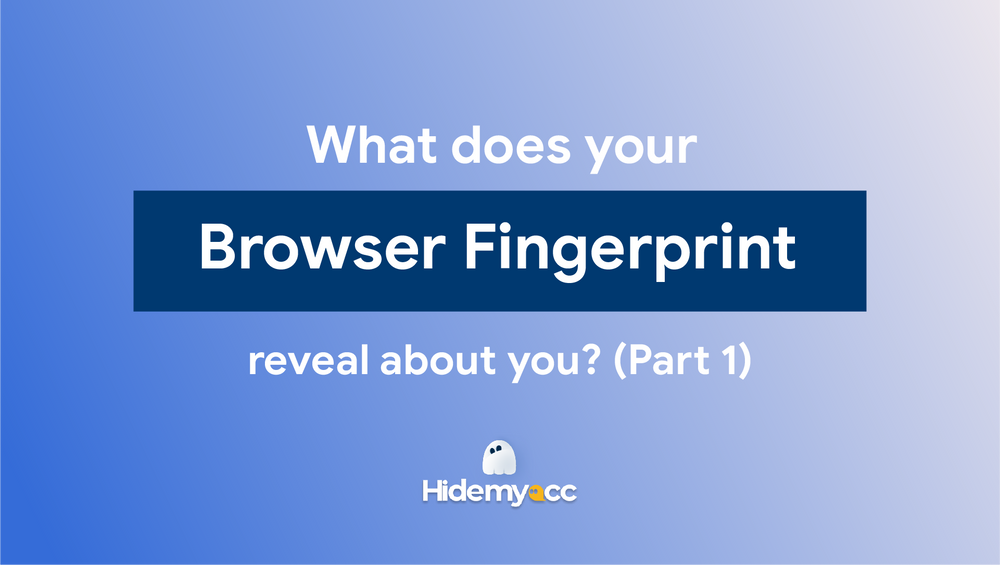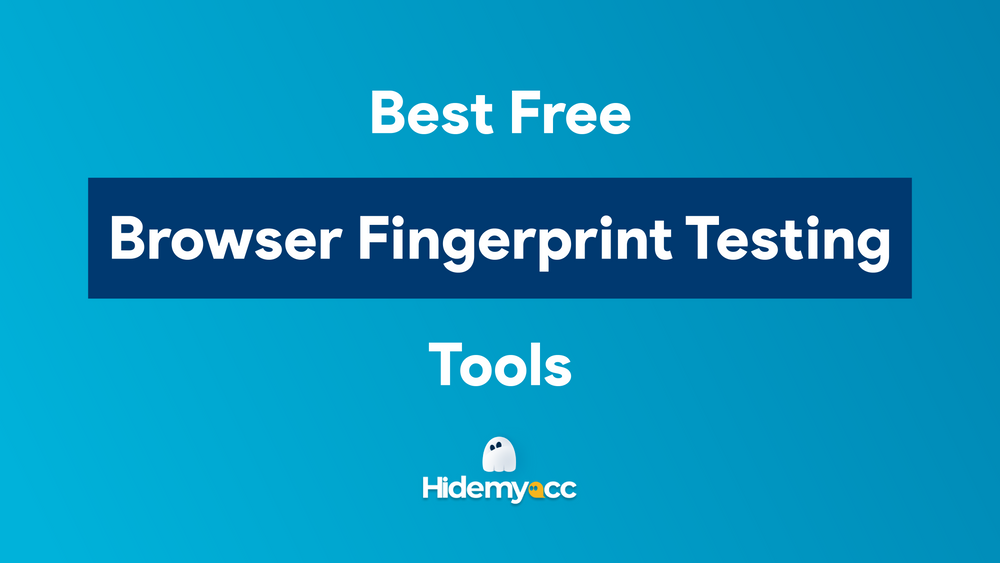Địa chỉ MAC là gì và tại sao nó lại có vai trò quan trọng trong việc kết nối mạng cho các thiết bị của bạn? Được xem như một "dấu vân tay" độc nhất, địa chỉ MAC (Media Access Control) giúp nhận diện từng thiết bị trong mạng, đảm bảo dữ liệu được truyền tải chính xác và hiệu quả. Bài viết này, Antidetect Browser Hidemyacc sẽ giải thích rõ ràng cách tra cứu địa chỉ MAC, đồng thời hướng dẫn bạn kiểm tra nó trên nhiều thiết bị khác nhau một cách đơn giản và dễ hiểu.
1. MAC là gì?
1.1 Định nghĩa
MAC tức Media Access Control, là một thành phần quan trọng đảm nhiệm việc định địa chỉ và quản lý truy cập kênh, hỗ trợ các thiết bị giao tiếp và trao đổi dữ liệu với nhau. Nó thuộc mô hình OSI – một khung chuẩn mô tả quy trình truyền thông qua 7 tầng.
Trong đó, tầng Data Link được chia thành hai tầng con: MAC và LLC (Logical Link Control), cùng phối hợp để đảm bảo quá trình truyền dữ liệu hiệu quả.

1.2 Chức năng của MAC
Trong tầng Datalink, MAC (Media Access Control) cùng với tầng con LLC (Logical Link Control) đảm nhận việc điều phối truy cập phương tiện truyền dẫn và quản lý địa chỉ vật lý của thiết bị. Nhờ đó, MAC đảm bảo dữ liệu được truyền chính xác, an toàn giữa các thiết bị, đồng thời duy trì trật tự và hiệu quả trong giao tiếp mạng.
2. Địa chỉ MAC là gì?
2.1 Định nghĩ về địa chỉ MAC
Địa chỉ MAC (Media Access Control Address) là một mã vật lý độc nhất được gắn vào mỗi thiết bị mạng (như card mạng, máy in không dây hay smartphone) để quản lý truy cập vào hệ thống truyền thông. Còn gọi là địa chỉ phần cứng, MAC được nhà sản xuất cài đặt cố định và đảm bảo không trùng lặp trên toàn thế giới.
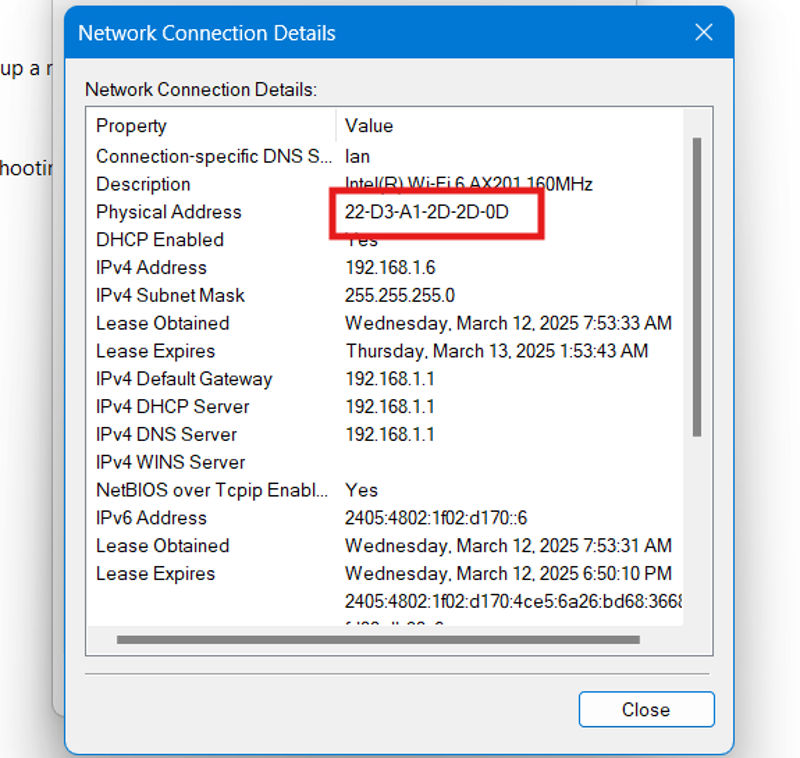
Địa chỉ MAC dài 48 bit (6 byte), biểu diễn bằng 12 ký tự hexa, chia thành 6 cặp, phân cách bởi dấu hai chấm (:) hoặc gạch nối (-), ví dụ: 00:1A:2B:3C:4D:5E. Trong đó, 2 byte đầu tiên, gọi là OUI (Organizationally Unique Identifier), xác định nhà sản xuất, hỗ trợ nhận diện nguồn gốc thiết bị.
>>>XEM THÊM: Telnet là gì? Khám phá chi tiết về giao thức Telnet
2.2 Phân loại địa chỉ MAC
Địa chỉ MAC (Media Access Control) có thể được phân loại dựa trên một số tiêu chí khác nhau, phổ biến nhất là:
Theo tính duy nhất:
- UAA (Universally Administered Address): Địa chỉ MAC do nhà sản xuất gán, đảm bảo duy nhất trên toàn cầu, thường được lưu cố định trong phần cứng thiết bị.
- LAA (Locally Administered Address): Địa chỉ MAC được người dùng hoặc quản trị viên mạng tự tùy chỉnh, có thể thay đổi để phục vụ mục đích cụ thể, nhưng không đảm bảo tính duy nhất toàn cầu.
Theo cấu trúc bit:
-
Unicast: Địa chỉ dành cho một thiết bị cụ thể, bit đầu tiên của byte đầu là 0 (ví dụ: 00:1A:2B:3C:4D:5E).
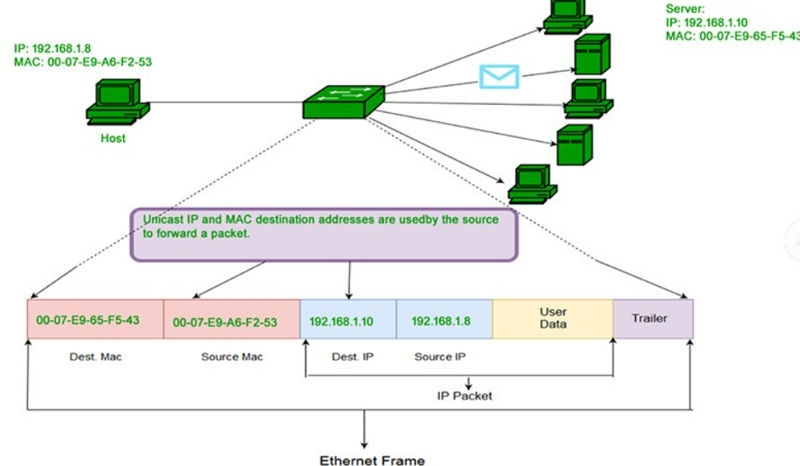
-
Multicast: Địa chỉ dùng để gửi dữ liệu đến một nhóm thiết bị, bit đầu tiên là 1 (ví dụ: 01:00:5E:00:00:01).
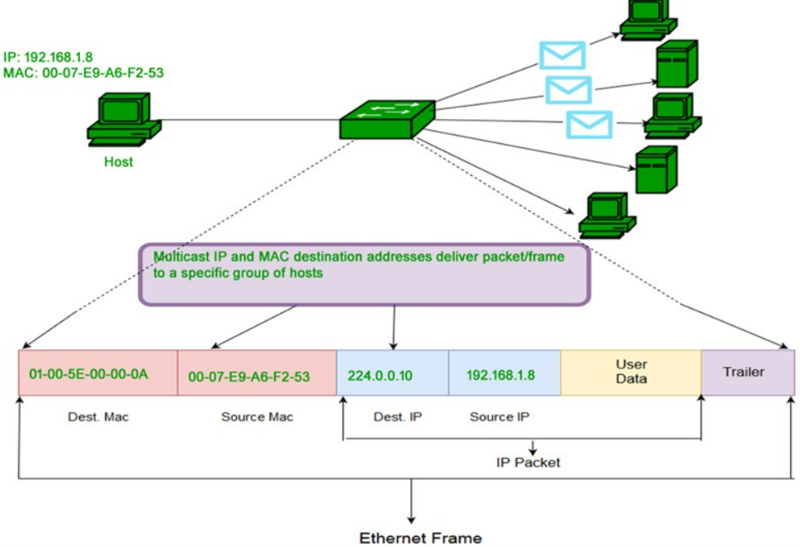
-
Broadcast: Địa chỉ gửi dữ liệu đến tất cả thiết bị trong mạng, có dạng cố định là FF:FF:FF:FF:FF:FF.

2.3 Phân biệt các phần của địa chỉ MAC
Địa chỉ MAC được chia thành hai phần chính:
- OUI (Organizationally Unique Identifier): 24 bit (3 byte tương đương 6 ký tự) đầu tiên, do IEEE cấp cho các nhà sản xuất phần cứng như Intel, Apple, hay TP-Link. Ví dụ, nếu địa chỉ MAC bắt đầu bằng 00:50:56, bạn có thể tra cứu và biết thiết bị thuộc về VMware.
- Phần cụ thể của nhà sản xuất: 24 bit (3 byte tương đương 6 ký tự) còn lại, được nhà sản xuất tự quản lý để đảm bảo mỗi thiết bị có mã riêng.

Nhờ cấu trúc này, bạn có thể xác định nguồn gốc thiết bị chỉ bằng cách phân tích địa chỉ MAC – một công cụ hữu ích trong quản lý mạng.
>>>THAM KHẢO THÊM: WLAN là gì? WLAN Và WiFi Có Giống Nhau Không?
3. Các cách tìm địa chỉ MAC trên máy tính
Bạn có thể tra cứu địa chỉ MAC của máy tính bằng cách sử dụng các công cụ như Settings, Control Panel, System Information, Command Prompt hoặc PowerShell.
3.1 Hướng dẫn tra cứu địa chỉ MAC qua Settings
Bước 1: Nhấn Start, sau đó vào Settings và chọn mục Network & Internet.
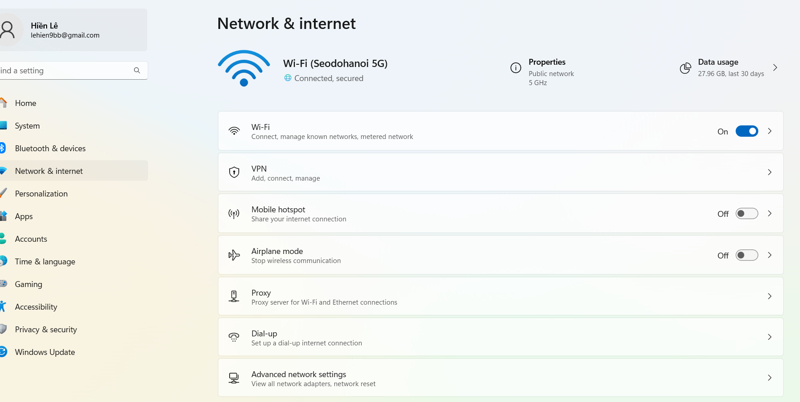
Bước 2: Dựa trên loại kết nối mạng đang dùng, bạn chọn Ethernet hoặc WiFi.
Bước 3: Nhấp vào Hardware Properties trong phần thông tin kết nối.
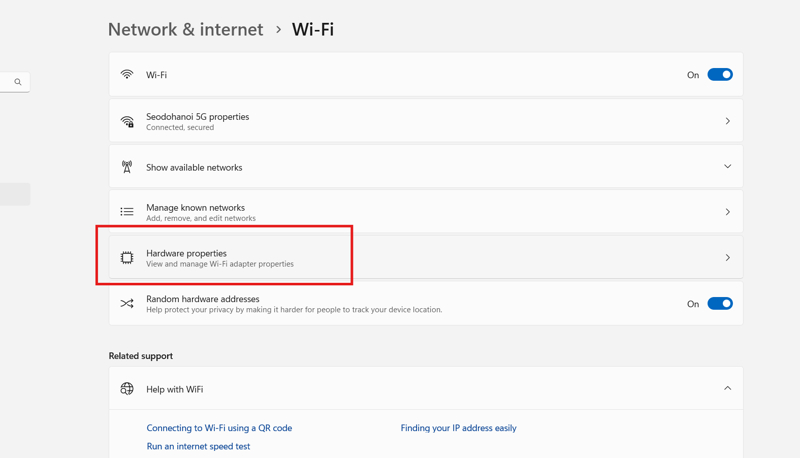
Bước 4: Địa chỉ MAC của máy tính sẽ được hiển thị trong mục Properties.
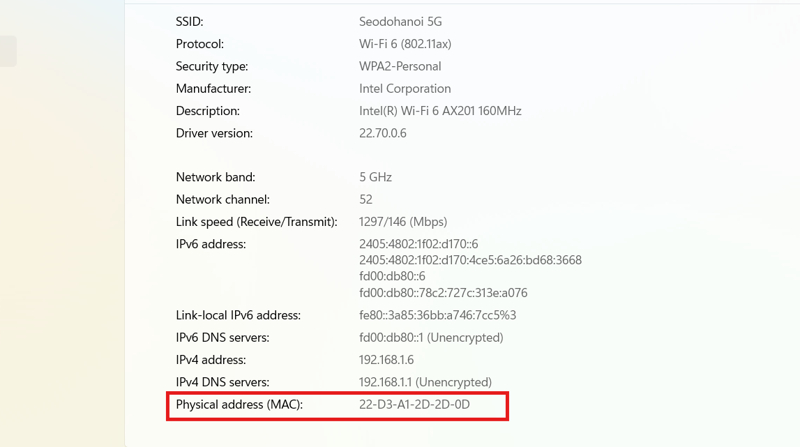
3.2 Cách kiểm tra địa chỉ MAC trên máy tính qua Control Panel
Bước 1: Truy cập Control Panel và chọn mục Network & Internet.
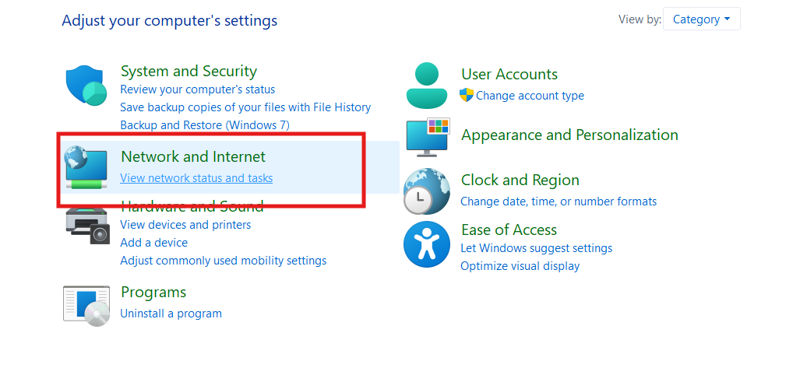
Bước 2: Vào Network and Sharing Center, sau đó nhấp vào Change adapter settings.
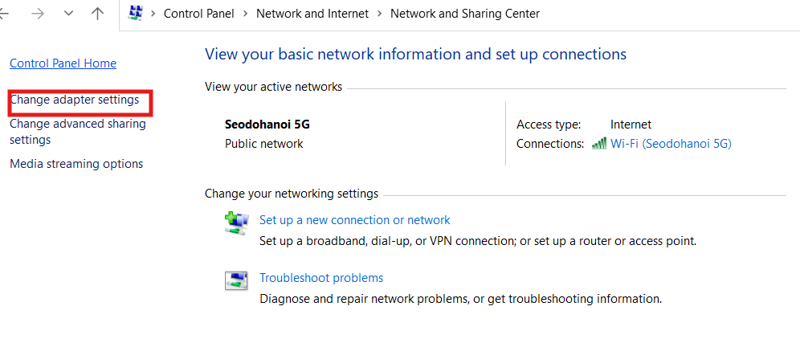
Bước 3: Tùy theo kết nối bạn đang dùng, nhấp đúp vào Ethernet hoặc WiFi, rồi chọn Details. Địa chỉ MAC của card mạng sẽ được hiển thị tại mục Physical Address.
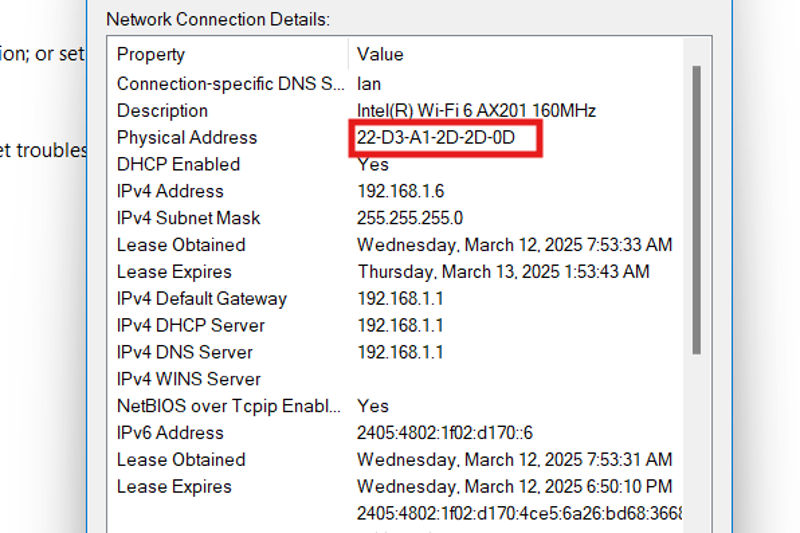
4. Ưu và Nhược điểm của Địa chỉ MAC
4.1. Ưu điểm
-
Duy nhất và toàn cầu: Không có hai thiết bị hợp pháp nào trùng địa chỉ MAC.
-
Truyền thông hiệu quả: Giúp định tuyến dữ liệu chính xác trong mạng cục bộ.
4.2. Nhược điểm
-
Dễ bị giả mạo: Hacker có thể thay đổi địa chỉ MAC để qua mặt hệ thống.
-
Khó quản lý ở quy mô lớn: Trong mạng doanh nghiệp với hàng nghìn thiết bị, việc theo dõi từng địa chỉ MAC là một thách thức.
5. Cách phân biệt địa chỉ MAC và địa chỉ IP
Địa chỉ MAC là một định danh vật lý 48-bit được gắn vào card mạng (NIC - Network Interface Card), mang tính duy nhất trên toàn cầu và do nhà sản xuất thiết bị cài đặt cố định vào phần cứng.
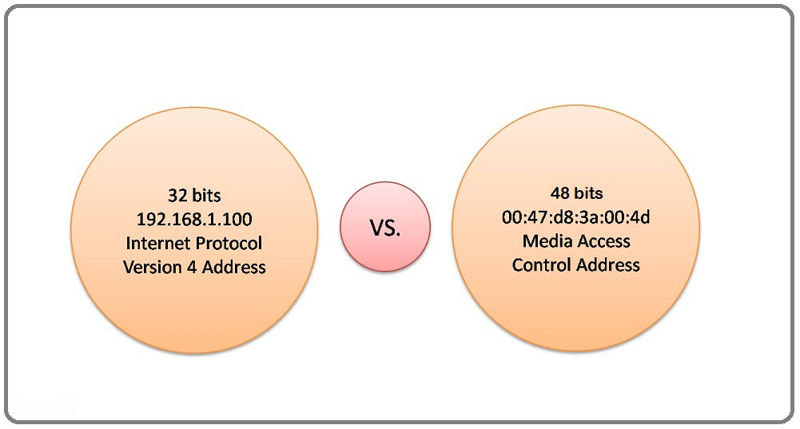
Trong khi đó, địa chỉ IP là một định danh số được gán cho mỗi thiết bị tham gia mạng máy tính sử dụng Internet Protocol để giao tiếp, có thể thay đổi và được quản lý bởi mạng hoặc nhà cung cấp dịch vụ Internet (ISP).
Đọc thêm về địa chỉ IP:
- What is my IP address and what does it reveal about you?
- The Basics of IP Address Structure and How It Works?
- How do I change my IP address on my computer?
- Static IP vs. Dynamic IP Addresses: Key Differences Explained
Nói tóm lại, địa chỉ MAC là cố định và duy nhất, phục vụ cho việc truyền dữ liệu trong mạng cục bộ, còn địa chỉ IP có thể thay đổi, dùng để xác định và định tuyến dữ liệu trên mạng toàn cầu như Internet.
Hy vọng qua bài viết này của Hidemyacc, bạn đã hiểu rõ hơn về địa chỉ MAC là gì, vai trò của nó trong mạng cục bộ cũng như sự khác biệt với địa chỉ IP. Địa chỉ MAC không chỉ là một định danh quan trọng giúp các thiết bị giao tiếp hiệu quả mà còn đóng vai trò nền tảng trong việc đảm bảo kết nối mạng ổn định. Nếu bạn cần thêm thông tin chi tiết hay cách kiểm tra địa chỉ MAC trên thiết bị của mình, đừng ngần ngại để lại câu hỏi để được giải đáp!